Dies ist die alte 4D Dokumentations-Website. Die neue und aktualisierte Dokumentation finden Sie unter developer.4d.com
- 4D Programmiersprache
-
- Formulare
-
-
 Current form name
Current form name
-
 Form
Form
-
 FORM Convert to dynamic
FORM Convert to dynamic
-
 FORM FIRST PAGE
FORM FIRST PAGE
-
 FORM Get color scheme
FORM Get color scheme
-
 FORM Get current page
FORM Get current page
-
 FORM GET ENTRY ORDER
FORM GET ENTRY ORDER
-
 FORM GET HORIZONTAL RESIZING
FORM GET HORIZONTAL RESIZING
-
 FORM GET OBJECTS
FORM GET OBJECTS
-
 FORM GET PROPERTIES
FORM GET PROPERTIES
-
 FORM GET VERTICAL RESIZING
FORM GET VERTICAL RESIZING
-
 FORM GOTO PAGE
FORM GOTO PAGE
-
 FORM LAST PAGE
FORM LAST PAGE
-
 FORM LOAD
FORM LOAD
-
 FORM NEXT PAGE
FORM NEXT PAGE
-
 FORM PREVIOUS PAGE
FORM PREVIOUS PAGE
-
 FORM SCREENSHOT
FORM SCREENSHOT
-
 FORM SET ENTRY ORDER
FORM SET ENTRY ORDER
-
 FORM SET HORIZONTAL RESIZING
FORM SET HORIZONTAL RESIZING
-
 FORM SET INPUT
FORM SET INPUT
-
 FORM SET OUTPUT
FORM SET OUTPUT
-
 FORM SET SIZE
FORM SET SIZE
-
 FORM SET VERTICAL RESIZING
FORM SET VERTICAL RESIZING
-
 FORM UNLOAD
FORM UNLOAD
-
 FORM SET SIZE
FORM SET SIZE
| FORM SET SIZE ( {Objekt ;} horizontal ; vertikal {; *} ) | ||||||||
| Parameter | Typ | Beschreibung | ||||||
| Objekt | String |

|
Objektname mit Angabe der Formulargrenzen | |||||
| horizontal | Lange Ganzzahl |

|
Mit *: Horizontaler Rand (Pixel) Ohne *: Breite (Pixel) |
|||||
| vertikal | Lange Ganzzahl |

|
Mit *: Vertikaler Rand (Pixel) Ohne *: Höhe (Pixel) |
|||||
| * | Operator |

|
Mit *: Fügt Formularränder hinzu, definiert durch Horizontal und Vertikal Ohne Stern: Verwendet Horizontal und Vertikal als Breite und Höhe des Formulars. Gilt nicht für objektbasierte Größe. |
|||||
Der Befehl FORM SET SIZE ändert die Größe des aktuellen Formulars per Programmierung. Die neue Größe wird für den aktuellen Prozess definiert; sie wird nicht mit dem Formular gespeichert. Analog zur Designumgebung können Sie diesen Befehl zum Setzen der Formulargröße folgendermaßen verwenden:
- Automatisch — 4D bestimmt die Größe des Formulars so, dass alle Objekte sichtbar sind — und fügt evtl. einen horizontalen und vertikalen Rand hinzu.
- An der Stelle, wo ein Formularobjekt gefunden wird, dem ein horizontaler und vertikaler Rand hinzugefügt werden kann.
- Durch Eingeben “fester” Größen (Breite und Höhe).
- Automatische Größe
Weitere Informationen dazu finden Sie im Abschnitt Formulargröße des Handbuchs 4D Designmodus.
Automatische Größe
Um die Größe des Formulars automatisch zu setzen, verwenden Sie folgende Syntax:
FORM SET SIZE(horizontal;vertikal;*)In diesem Fall übergeben Sie in horizontal und vertikal die Ränder in Pixel, die Sie im Formular rechts und unten hinzufügen wollen.
Objektbasierte Größe
Um die Größe des Formulars objektbezogen zu setzen, verwenden Sie folgende Syntax:
FORM SET SIZE(Objekt;horizontal;vertikal)In diesem Fall müssen Sie in horizontal und vertikal die Ränder in Pixel übergeben, die Sie dem Objekt rechts und unten hinzufügen wollen. Sie können nicht den Parameter * übergeben.
Feste Größe
Um die Größe des Formulars mit fester Größe einzurichten, verwenden Sie folgende Syntax:
FORM SET SIZE(horizontal;vertikal)In diesem Fall übergeben Sie in horizontal und vertikal die Breite und Höhe (in Pixel) des Formulars.
FORM SET SIZE verändert die Größe des Formulars, berücksichtigt aber auch die Eigenschaften zum Anpassen. Ist z.B. für ein Formular als Mindestbreite 500 Pixel angegeben und setzt der Befehl die Breite auf 400 Pixel, wird die neue Formularbreite auf 500 Pixel gesetzt.
Beachten Sie auch, dass dieser Befehl nicht die Größe des Formularfensters verändert. (Sie können ein Formular ohne Verändern der Größe und umgekehrt anpassen). Um die Größe des Formulars anzupassen, verwenden Sie den Befehl RESIZE FORM WINDOW.
Folgendes Beispiel zeigt, wie ein Fenster vom Typ Explorer eingerichtet wird. In der Designumgebung wird folgendes Formular erstellt:

Die Größe des Formulars ist “automatisch”.
Das Fenster wird über folgenden Code angezeigt:
$ref:=Open form window([Table 1];"Form1";Plain form window;Horizontally centered;
Vertically centered;*)
DIALOG([Table 1];"Form1")Sie können den rechten Teil des Fensters über das Kontrollkästchen am unteren Rand ein- bzw. ausblenden:
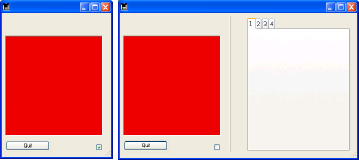
Die dazugehörige Objektmethode lautet:
Case of
:(FORM Event=On Load)
C_BOOLEAN(b1;<>zugeklappt)
C_LONGINT(margin)
margin:=15
b1:=<>zugeklappt
If(<>zugeklappt)
FORM SET HORIZONTAL RESIZING(False)
FORM SET SIZE("b1";margin;margin)
Else
FORM SET HORIZONTAL RESIZING(True)
FORM SET SIZE("tab";margin;margin)
End if
:(FORM Event=On click)
<>collapsed:=b1
If(b1)
`zugeklappt
OBJECT GET COORDINATES(*;"b1";$l;$t;$r;$b)
GET WINDOW RECT($lf;$tf;$rf;$bf;Current form window)
SET WINDOW RECT($lf;$tf;$lf+$r+margin;$tf+$b+margin;Current form window)
FORM SET HORIZONTAL RESIZING(False)
FORM SET SIZE("b1";margin;margin)
Else
`aufgeklappt
OBJECT GET COORDINATES(*;"tab";$l;$t;$r;$b)
GET WINDOW RECT($lf;$tf;$rf;$bf;Current form window)
SET WINDOW RECT($lf;$tf;$lf+$r+margin;$tf+$b+margin;
Current form window)
FORM SET HORIZONTAL RESIZING(True)
FORM SET SIZE("tab";margin;margin)
End if
End case
Produkt: 4D
Thema: Formulare
Nummer:
891
Erstellt: 4D 2004
Umbenannt: 4D v12 (SET FORM SIZE)
4D Programmiersprache ( 4D v20 R7)









